デスクトップ、検索の開始、およびスタートメニューとともに、Windows 8の[コピー/移動]ダイアログボックスも改良され、より動的なユーザーインターフェイス要素が追加されました。新しい[コピー/移動]ダイアログボックスには、ユーザーがコピー/移動速度を視覚的に確認できるファイルコピー/移動の進行状況グラフと、コピー/移動操作を即座に一時停止してから再開する一時停止/再開ボタンが含まれています。 Windows 8で最も注目すべき改善点は、新しいファイルコピー/移動の競合解決、別名ファイル名の衝突、ダイアログボックスです。このダイアログに慣れていない人のために、同じタイトルの1つ以上の類似ファイルが既に存在する場所にファイルをコピーまたは移動すると表示されます。この投稿では、Windowsのコピー/移動ダイアログボックスとファイルのコピー/移動の競合解決ウィンドウの両方の主要な改善点について説明します。
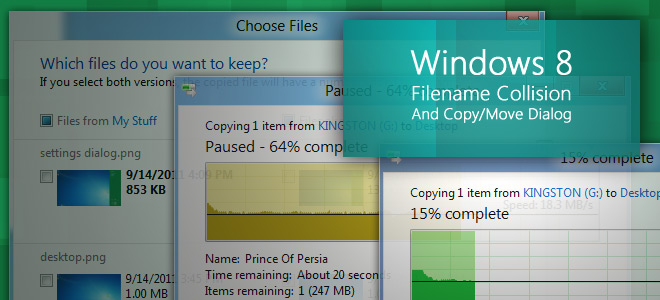
このガイドは、Windows 8の新機能と改善点の詳細な範囲に関するシリーズの一部です。
- VirtualBoxにWindows 8をインストールする方法
- Windows 8デスクトップ、検索の開始、およびスタートメニューの新機能
- Windows 8 Explorer、新しいリボンツールとオプションの完全ガイド
- Windows 8タスクマネージャーの完全ガイド、新機能とオプション
- Windows 8 PC設定[完全ガイド]
- Windows 8 PCを更新またはリセットする方法[完全ガイド]
- Windows 8 FileName Collisions and Copy / Moveダイアログボックスについて(現在表示中)
- Windows 8スタートアップメニューの完全ガイド
- Windows Live IDを介してPCとタブレット間でWindows 8ユーザー設定を同期する
- Windowsロック画面の概要
- Windows 8ファイル履歴バックアップの完全ガイド
改良されたファイルのコピー/移動ダイアログボックス
Windows 8はコンパクトなファイルのコピー/移動を表示しますある場所から別の場所にファイル/フォルダをコピーまたは移動するときのダイアログ。このビューには、ソースとターゲットの場所のリンクの横にある一時停止と閉じるボタンのみが表示されます。

コピー/移動データ速度、動的グラフ、ETA、および合計サイズのアイテム数を表示するには、をクリックします 詳細 ダイアログボックスのトグルボタン。 グラフは現在のデータ転送速度を示します。一時停止をクリックすると、グラフの色が黄色に変わり、ファイルのコピー/移動操作が一時的に中断されたことを示します。
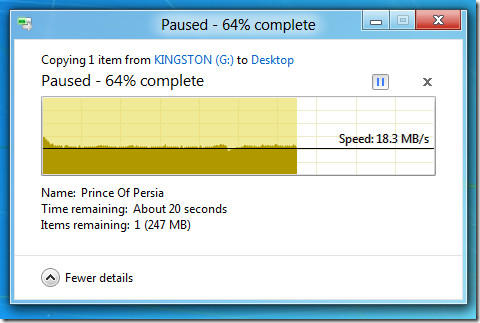
ファイルのコピー/移動の競合解決ダイアログ
Windows 8には、コピーまたは移動されるファイルとの競合を解決するための強力で比較的複雑なコピー/移動ダイアログボックスが含まれています。 Windows 7とは異なり、 ファイルの移動と置換, 既存のファイルを保持しながらすべてのファイルを移動する、そして コピー/移動操作をキャンセルする、Windows 8ではファイルを手動で選択できますターゲットの場所にコピーまたは移動されます。ファイルの両方のバージョンを選択して、異なるタイトルの両方のバージョンのファイルをターゲットの場所にコピーまたは移動することもできます。競合が見つかった場合
ファイルがターゲットの場所にある場合、ファイルを置き換えるか、ファイルのコピーまたは移動をスキップするか、保存先フォルダーに保持するファイルを選択するように求められます。
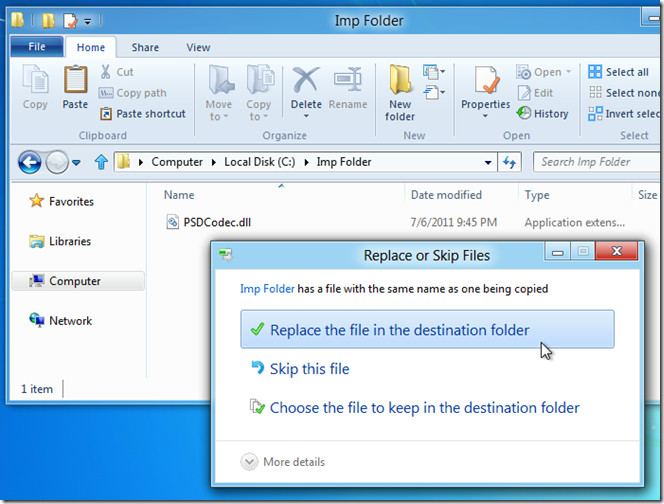
クリックする 保存先フォルダーに保持するファイルを選択します ボタンは解決する拡張オプションを表示しますファイルのコピー/移動の競合を改善します。ここで、ターゲットの場所に移動するファイルを選択し、宛先フォルダーに保持するファイルを選択できます。右側のサイドバーには、ソースパスのファイルと競合しているファイルに関連する情報を含むターゲットパスが表示されます。たとえば、右側からファイルを選択した場合、ソースパスからのファイルのコピーはスキップされます。ただし、ファイルの両方のバージョンをターゲットの場所に保持する必要がある場合は、両方のバージョンを選択して[続行]をクリックします。ファイルをコピー/移動し、ターゲットの場所にある既存のファイルを置き換えることなく名前を変更します。
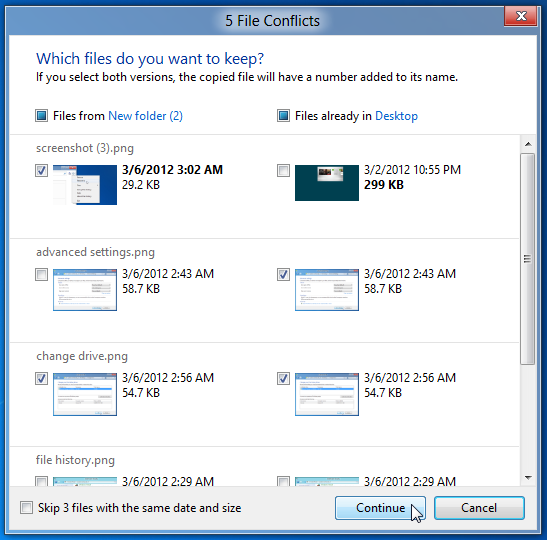
また、有効にすることができます データとサイズが同じ<日付とサイズが同じファイルの数>ファイルをスキップする 日付を持つファイルのコピー/移動をスキップするオプションおよびサイズ属性は同じです。このオプションを有効にすると、ダイアログボックスから同じサイズと日付のすべてのファイルが削除され、異なるファイルサイズと作成日属性を持つファイルのみが表示され、ターゲットの場所に保持するファイルを簡単に選択できます。
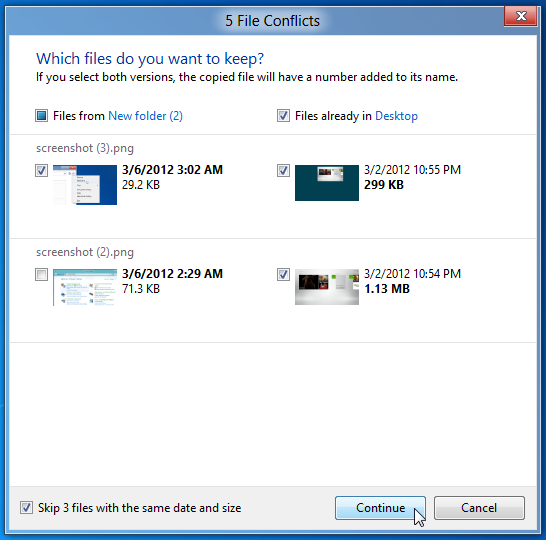
Windows 8のファイルのコピー/移動ダイアログボックスはきれいに見えます動的グラフを追加しました。インターフェイスとは別に、ファイルのコピー/移動の競合解決は、ソースまたはターゲットの場所に保持するファイルを個別に選択するのに役立ちます。 Windows 8へのすばらしい追加!




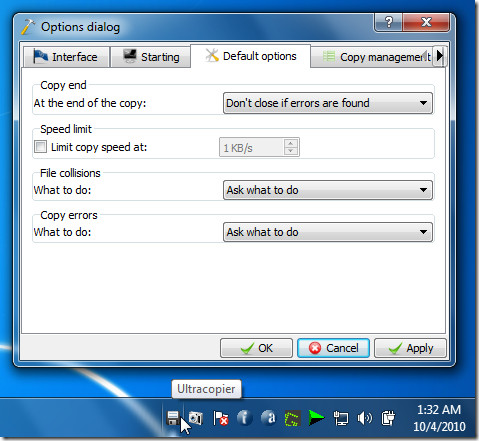



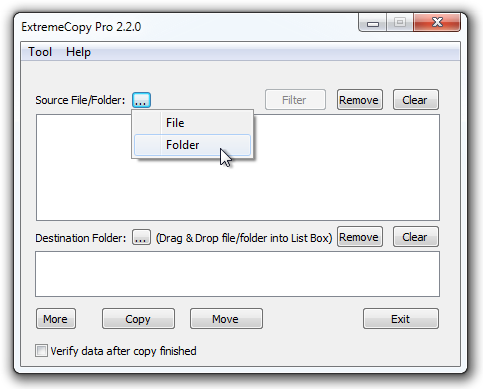

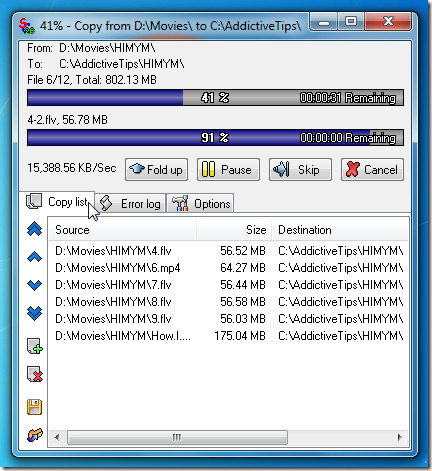


コメント